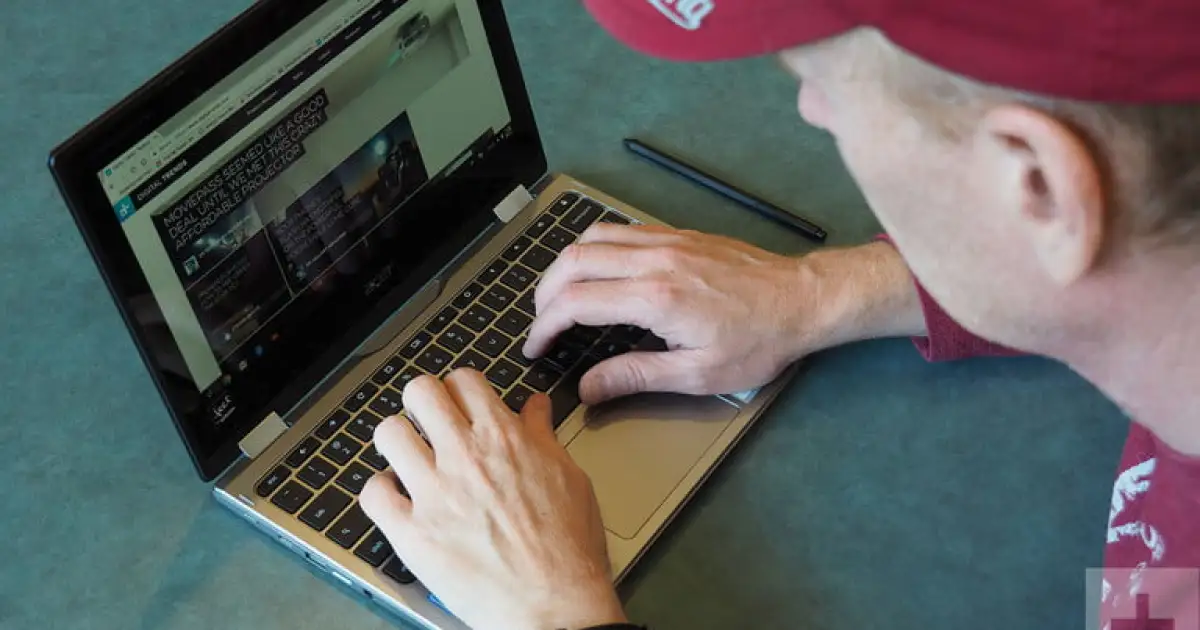Como Excluir ou Desativar sua Conta do Instagram Um Guia Passo a Passo
Se você escolher desativar ou excluir a conta, você será solicitado a inserir sua senha para esse perfil. Em seguida, você precisará selecionar um motivo para excluir ou desativar a conta. Depois de escolher um motivo, o Instagram pedirá que você confirme a exclusão e forneça uma data em que suas informações de conta serão permanentemente removidas da plataforma.Por favor, note que após enviar sua solicitação, pode levar até 30 dias para que a equipe do Meta exclua sua conta e quaisquer informações associadas. Durante esse período, seu conteúdo ainda estará sujeito à política de privacidade do Instagram, mas seu perfil não será acessível para outros usuários. É importante lembrar que o processo de exclusão pode levar até 90 dias para ser concluído por completo. Portanto, se você deseja desaparecer completamente, pode levar um tempo.
Excluir aquela dependência do Insta Um guia para dizer adeus à sua conta do Instagram
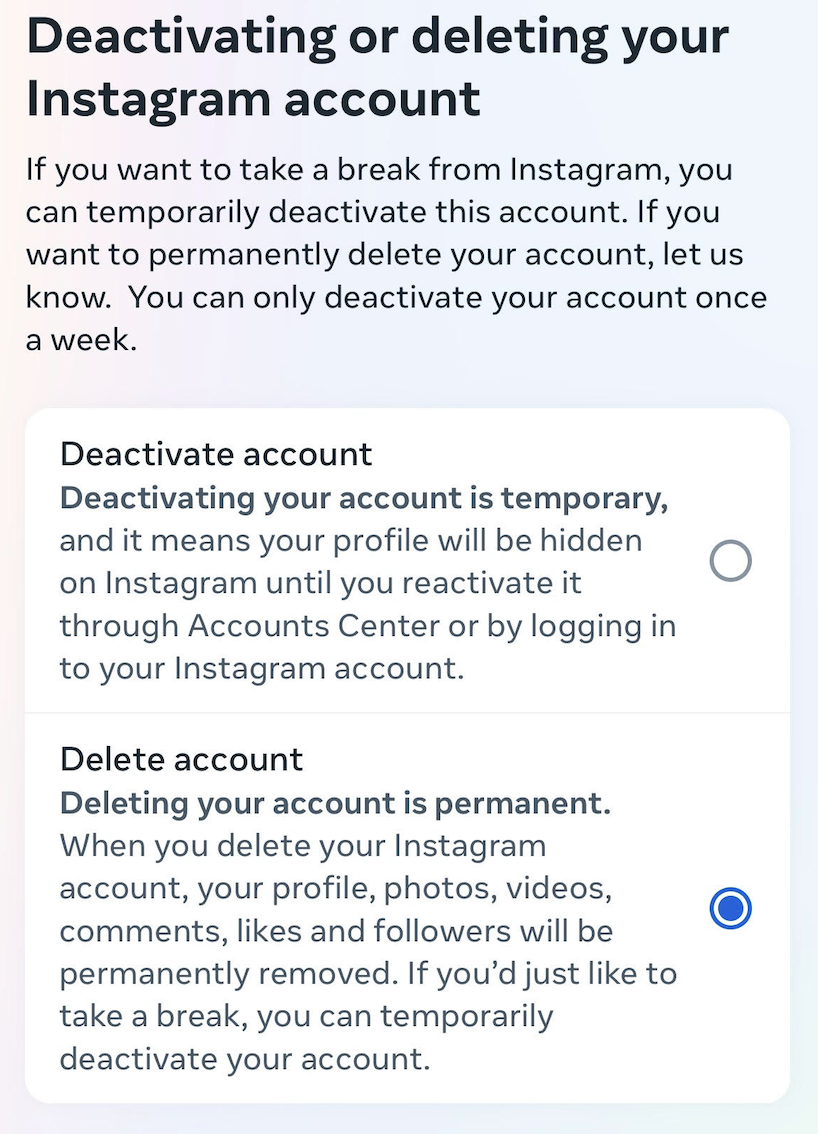 Foto de Malak Saleh
Foto de Malak Saleh
Cansado de rolar infinitamente no Instagram? Talvez seja hora de fazer uma pausa. Se você decidiu excluir sua conta do Instagram, estamos aqui para ajudar. Neste guia abrangente, vamos mostrar passo a passo como desativar ou excluir sua conta e, também, explicar as diferenças entre as duas opções. Então prepare-se, porque estamos prestes a embarcar em uma aventura épica no Instagram!
Desativar vs. Excluir o Instagram: Qual a diferença?
Excluir sua conta do Instagram é coisa séria. É para aqueles que estão prontos para se despedir da plataforma para sempre. Quando você exclui sua conta, tudo será apagado – suas fotos, vídeos, curtidas, comentários e até mesmo seus seguidores. É como a El Dorado das contas desaparecidas, mas é importante observar que essa decisão é irreversível. Portanto, pense duas vezes antes de excluir, meu amigo.
Por outro lado, desativar sua conta é como tirar umas férias temporárias. É para quem precisa de um respiro, mas ainda quer a opção de voltar. Quando você desativa, seu perfil, fotos, vídeos e curtidas ficarão ocultos aos olhos do público até você reativar. É como ficar incógnito, mas sem os óculos de sol e o casaco. A reativação é tão simples quanto fazer login novamente, mas lembre-se, se você excluir e quiser voltar, terá que recomeçar do zero. E acredite em mim, criar uma nova conta é como construir um castelo de areia – divertido, mas demorado.
Como excluir permanentemente sua conta do Instagram
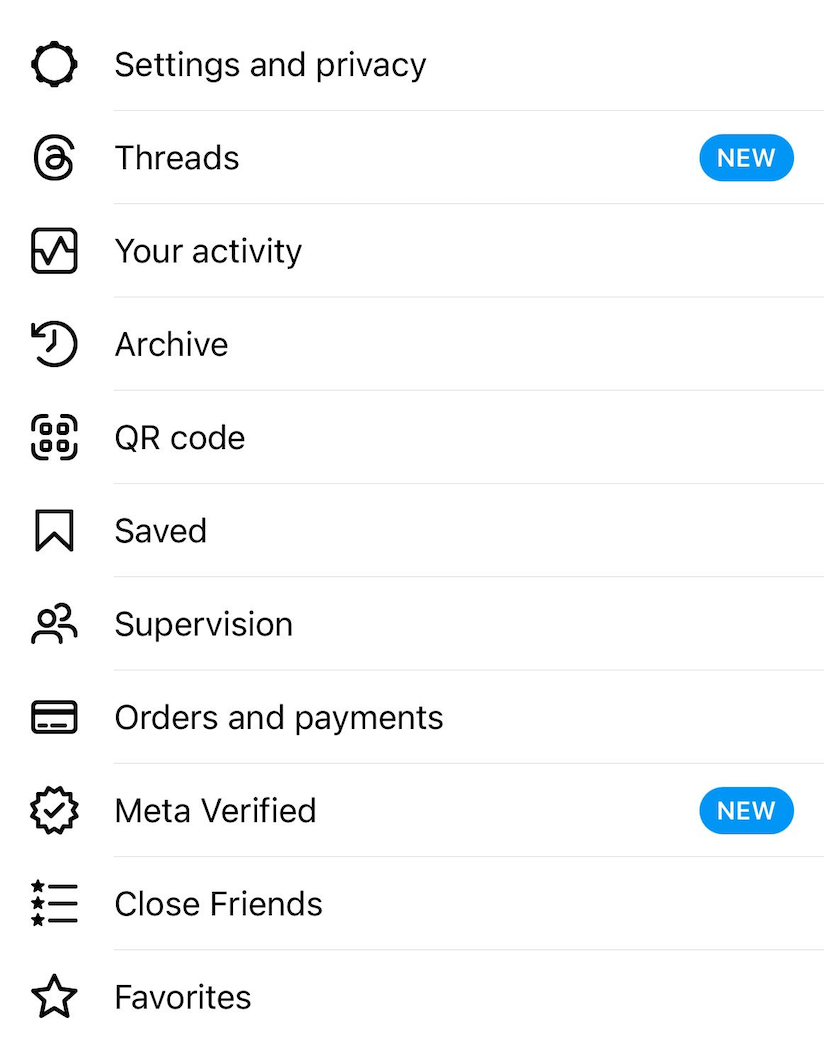 Foto de Malak Saleh
Foto de Malak Saleh
- Apple Watch Series 9 O Smartwatch que você precisa em 2024
- Proteja seus arquivos do Excel senhas, criptografia e muito mais!
- Como dar uma pausa ou dizer adeus ao Instagram para sempre
Então você decidiu embarcar na jornada de excluir sua conta do Instagram. Não tenha medo! Vamos guiá-lo em cada etapa do caminho. Se você estiver usando o Instagram no iOS ou Android, siga estas instruções simples:
- Vá para a página da sua conta e toque no ícone com três linhas horizontais no canto superior direito.
- No menu suspenso, toque no ícone “Configurações e privacidade”.
- Você será levado para uma nova página com um tesouro de ferramentas. Toque em “Centro de contas” no topo.
- Selecione “Detalhes pessoais” em Configurações da conta para revelar uma nova página com suas informações de contato e data de nascimento.
- Prepare-se, aventureiro, porque aqui vem o desafio. Toque em “Propriedade e controle da conta” e uma guia rotulada como “Desativação ou Exclusão” aparecerá magicamente.
Agora, antes de prosseguir, certifique-se de ter mais de uma conta Meta registrada no seu Instagram. Se tiver, você terá que escolher qual conta deseja desativar ou excluir. Depois de selecionar seu perfil, uma página será exibida e você terá que decidir entre desativar e excluir.
O Instagram gentilmente lembrará que a exclusão é permanente. Tudo desaparecerá para sempre, como uma fumaça em um dia ventoso. Se você tem certeza de que deseja excluir, toque em “Excluir conta”. Mas espere, tem mais! O Instagram quer saber por que você está saindo. Eles fornecerão opções como “Muitos anúncios” ou “Muito ocupado/distrativo” – um verdadeiro exame de múltipla escolha. Escolha o motivo e, se escolher “Preocupações com a privacidade”, o Instagram fará o possível para convencê-lo do contrário. Eles compartilharão artigos do Centro de Ajuda para responder às suas preocupações. Espertinhos, não é mesmo?
Como excluir ou desativar sua conta do Instagram em um navegador da web
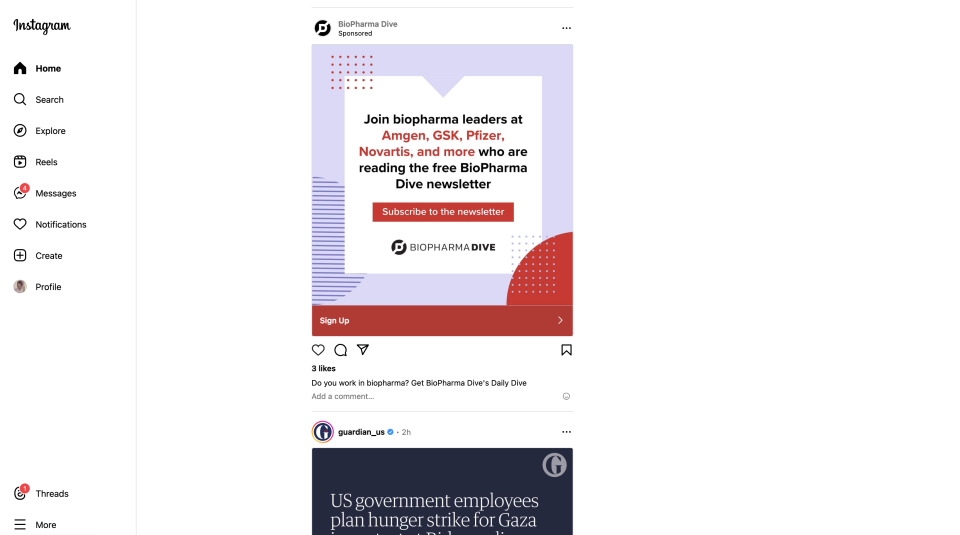 Foto de Malak Saleh
Foto de Malak Saleh
Para as almas corajosas que preferem usar o Instagram no computador (vocês, bravos pioneiros), excluir ou desativar sua conta em um navegador da web pode ser uma opção melhor. Veja como fazer:
- Se você estiver na página de Feeds, procure o ícone com três linhas horizontais no canto inferior esquerdo. Alternativamente, você pode navegar até a página do seu perfil e tocar no ícone de Configurações no canto superior direito. De qualquer forma, você se encontrará na página de Configurações.
- Procure por “Centro de Conta” e um menu aparecerá, revelando os perfis que você gerencia e todas as ferramentas disponíveis.
- Em vez de selecionar “Detalhes pessoais” como em um dispositivo móvel, clique em “Suas informações e permissões”. Isso abrirá um mundo de menus suspensos, e um deles é a chave – “Desativação ou exclusão”.
- Toque nele e selecione o perfil que você deseja desativar ou excluir. Faça sua escolha com sabedoria, meu amigo.
Agora vem o momento da verdade. O Instagram pedirá para você digitar sua senha e depois solicitará que você selecione um motivo para sua decisão. Respire fundo e, quando estiver pronto, escolha o motivo – só lembre-se, é uma passagem só de ida, não há retorno. Depois de selecionar seu motivo, o Instagram pedirá para você confirmar sua exclusão e fornecer uma data em que os detalhes da sua conta serão permanentemente apagados da plataforma.
Oh, mais uma coisa! Não espere gratificação instantânea. O Meta precisa de tempo para processar sua solicitação. Pode levar até 30 dias para eles finalmente se livrarem da sua conta e de todas as informações associadas a ela. Durante esse período, seu conteúdo ainda estará sujeito à política de privacidade do Instagram, mas não será acessível a outros usuários. E aqui está uma curiosidade interessante: pode levar até 90 dias para que todo o processo de exclusão seja concluído. Então, se você planeja desaparecer no ar, prepare-se para esperar um pouco.
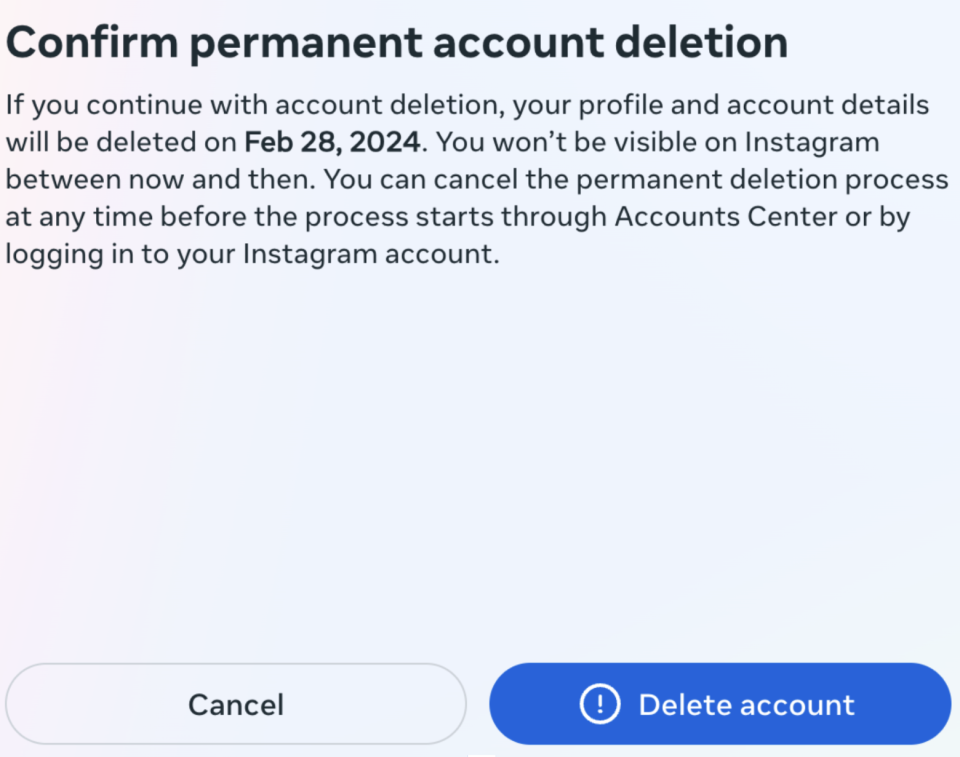 Foto por Malak Saleh
Foto por Malak Saleh
Agora que você conquistou o desafio da exclusão do Instagram, é hora de embarcar em sua própria aventura digital. Seja você optou por desativar ou excluir, lembre-se de tirar algumas folgas das redes sociais de vez em quando. E ei, por que não compartilhar este guia com seus amigos que podem estar precisando de uma pequena fuga do Instagram? Basta clicar no botão de compartilhamento das redes sociais e espalhar a sabedoria!
P&R
P: Posso reativar minha conta do Instagram depois de excluí-la?
R: Infelizmente, não. Depois de excluir sua conta, ela desaparece para sempre. Você terá que criar uma nova conta se quiser retornar ao mundo do Instagram.
P: Existe um limite de tempo para quanto tempo posso manter minha conta do Instagram desativada?
R: Boa pergunta! Você pode desativar sua conta pelo tempo que quiser. Pense nisso como um hiato refrescante. Mas lembre-se, você só pode desativar uma vez por semana, então certifique-se de dar a si mesmo tempo suficiente para recarregar antes de voltar.
P: O que acontece com meus seguidores do Instagram quando eu excluo minha conta?
R: Quando você exclui sua conta, todos os seus seguidores se despedirão de você. Eles não poderão mais acessar seu perfil ou ver qualquer um dos seus conteúdos. É como dizer adeus a uma comunidade.
P: Os dados do Instagram ainda serão armazenados depois que eu excluir minha conta?
R: O Instagram mantém seus dados por algum tempo, mesmo depois de você excluir sua conta. De acordo com a política do Instagram, pode levar até 30 dias para que seus dados sejam permanentemente removidos de seus servidores. Então não se preocupe, eles não guardarão sua pegada digital para sempre.